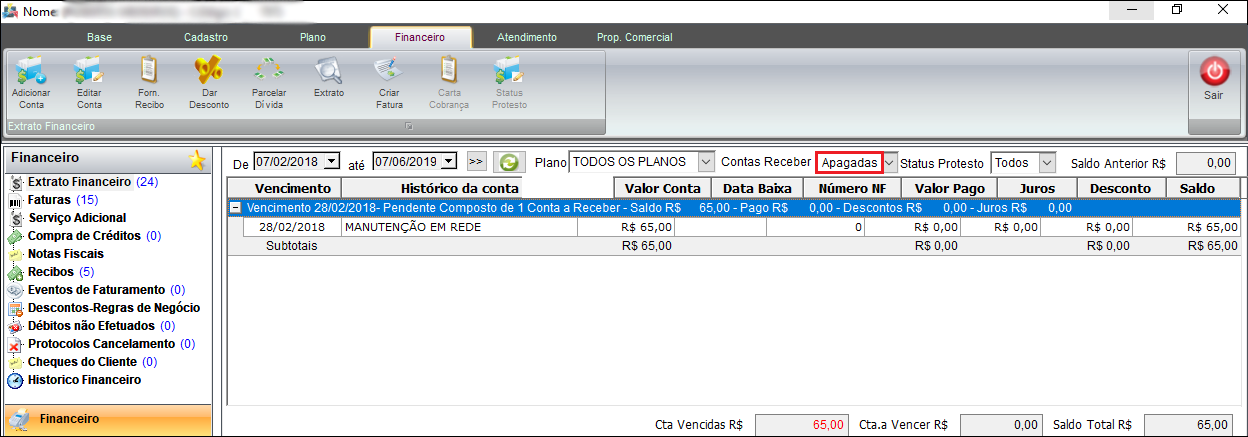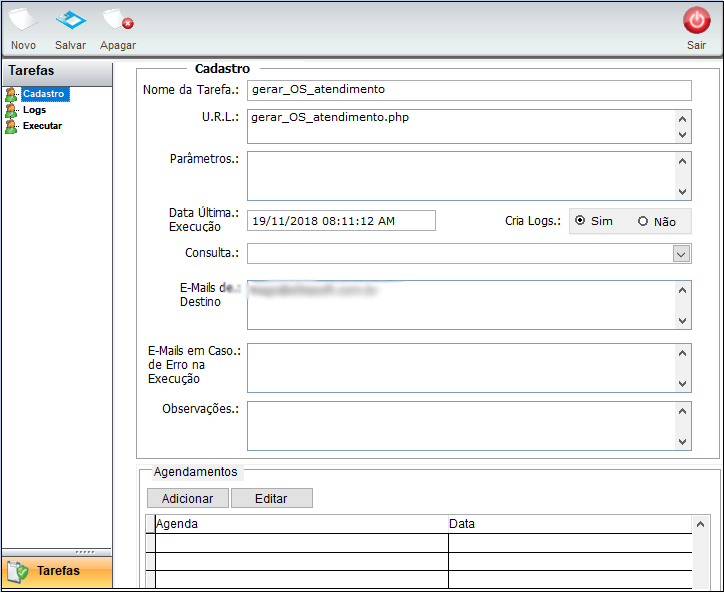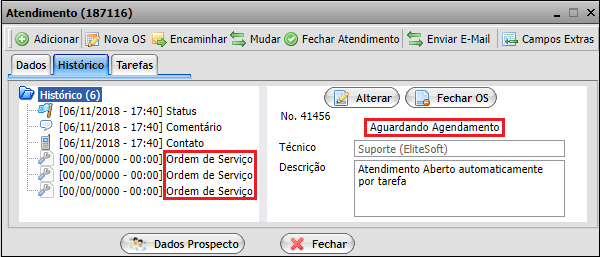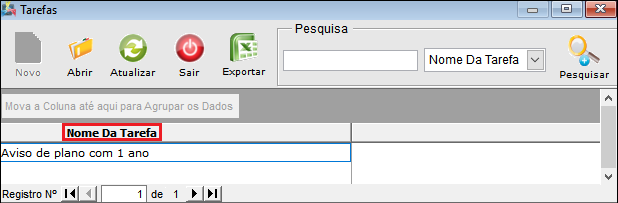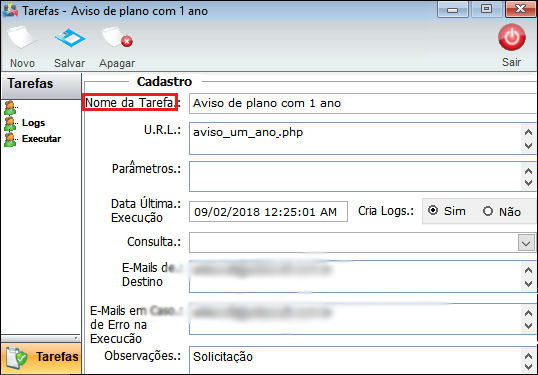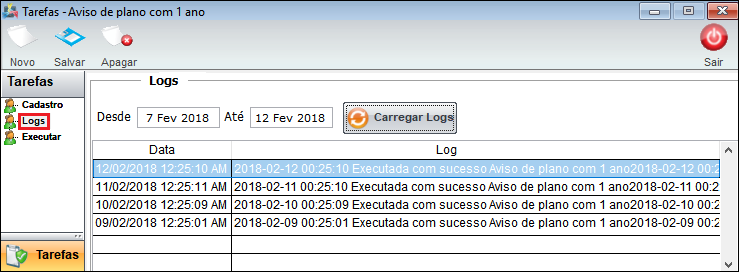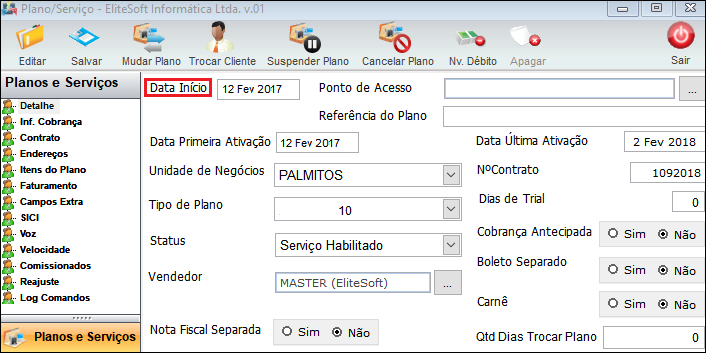Mudanças entre as edições de "Módulo Desktop - Tarefas Programadas"
(→(V4.1)4 - Reduzir Inadimplentes TV: data fim) |
(→IClass - Manter e Movimentar Ativos: changelog) |
||
| (27 revisões intermediárias por 3 usuários não estão sendo mostradas) | |||
| Linha 50: | Linha 50: | ||
No cadastro do cliente, todos os clientes que há necessidade de apagar a fatura com desconto total, conforme o exemplo, vai exibir em faturas apagadas para verificação posterior. | No cadastro do cliente, todos os clientes que há necessidade de apagar a fatura com desconto total, conforme o exemplo, vai exibir em faturas apagadas para verificação posterior. | ||
| − | [[Arquivo:tarefasapagadas3.png]] | + | [[Arquivo:tarefasapagadas3.png|1000px]] |
Caminho a Seguir: ISP - INTEGRATOR / CADASTRO DE CLIENTES / FINANCEIRO / CONTAS A RECEBER - APAGADAS | Caminho a Seguir: ISP - INTEGRATOR / CADASTRO DE CLIENTES / FINANCEIRO / CONTAS A RECEBER - APAGADAS | ||
| Linha 139: | Linha 139: | ||
| [[arquivo:BarraAmarela.png|6px]] | | [[arquivo:BarraAmarela.png|6px]] | ||
| [[Arquivo:Lampada.png|40px]] | | [[Arquivo:Lampada.png|40px]] | ||
| − | | ''A alteração de '''Tarefa IClass - Manter e Movimentar Insumos ''' foi disponibilizada para a versão do '''[https://wiki.elitesoft.com.br/index.php/Categoria:Changelog_6. | + | | ''A alteração de '''Tarefa IClass - Manter e Movimentar Insumos ''' foi disponibilizada para a versão do '''[https://wiki.elitesoft.com.br/index.php/Categoria:Changelog_6.05.00 Changelog 6.05.00]'''. |
|} | |} | ||
| Linha 194: | Linha 194: | ||
* Após executar a '''Tarefa''' apresentará um código e uma mensagem informando que foi executado com sucesso. | * Após executar a '''Tarefa''' apresentará um código e uma mensagem informando que foi executado com sucesso. | ||
[[Arquivo:TarefaDeIntegrarONUComIclass.png|950px]] <br> | [[Arquivo:TarefaDeIntegrarONUComIclass.png|950px]] <br> | ||
| + | Caminho a Seguir: ISP-INTEGRATOR/ PAINEL DE CONFIGURAÇÕES/ TAREFAS/ EXECUTAR | ||
| + | |||
| + | |||
| + | {| style="border-collapse: collapse; border-width: 1px; border-style: solid; margin-left:auto; margin-right:auto; border-color: #DDC12B" | ||
| + | |- style="background-color:#FFFFFF" | ||
| + | | [[arquivo:BarraAmarela.png|6px]] | ||
| + | | [[Arquivo:Lampada.png|40px]] | ||
| + | | ''As tarefas ''' IClass Movimentar Ativo e Insumo, (V4) SMS - Lembrete 5 dias ants ven, Envio de email com OSs abertas''' e '''Envio de Quitação de Débitos''' foram disponibilizadas para a versão do '''[https://wiki.elitesoft.com.br/index.php/Categoria:Changelog_6.06.00 Changelog 6.06.00]'''. | ||
| + | |} | ||
| + | |||
| + | == IClass Movimentar Ativo e Insumo == | ||
| + | <!-- 08/02/2023 - DominaNet - [250197] Estoque (Problemas com realização de movimentação de estoque para o técnico, quando realizado a movimentação não esta indo pro IClass.) | ||
| + | Video: Atendimentos\2023\DIGITALNETMS\250197\124407 | ||
| + | Imagem: H:\Imagens Wiki\Desk - Integrator\Tarefas\Iclass movimentar ativo e insumo --> | ||
| + | |||
| + | |||
| + | Referente a '''Movimentação de Ativos''' deverá verificar na tela de '''Produtos''': | ||
| + | * Na aba '''Dados Produto''' o campo '''Material/Insumo''' deverá estar como '''Não'''. | ||
| + | :* Para estes procedimentos: [[Modulo_Desktop_-_Controle_Patrimonial_-_Produtos#Material.2FInsumo_nos_Dados_do_Produto|Dados do Produto]]. | ||
| + | |||
| + | * Verificar na aba '''Estoque''' se o produto selecionado tem estoque. | ||
| + | :* Para estes procedimentos: [[Modulo_Desktop_-_Controle_Patrimonial_-_Produtos#Estoque|Produto - Estoque]]. | ||
| + | |||
| + | * Deverá estar com '''N° de Série''' e '''MAC''' cadastrados. | ||
| + | :* Na tela '''Produtos''' na aba '''Estoque''' deverá selecionar um '''Local''' e clicar no botão '''Ver Detalhes''', em seguida abrirá a tela '''Estoque Local''' . | ||
| + | :* Na tela de '''Estoque Local''' ao dar duplo clique em uma linha abrirá uma nova tela que permite inserir o '''N° de Série''' e '''MAC'''. | ||
| + | |||
| + | |||
| + | Referente a '''Movimentação de Insumos''' deverá verificar: | ||
| + | * Se tem quantidade necessária de '''Produto''' em '''Estoque'''. | ||
| + | :* Para estes procedimentos: [[Modulo_Desktop_-_Controle_Patrimonial_-_Produtos#Estoque|Produto - Estoque]]. | ||
| + | * Se o campo '''Material/Insumo''' esta como '''Sim'''. | ||
| + | :* Para estes procedimentos: [[Modulo_Desktop_-_Controle_Patrimonial_-_Produtos#Material.2FInsumo_nos_Dados_do_Produto|Dados do Produto]]. | ||
| + | * Se o '''Nome do Local''' esta vinculado ao '''Usuário Externo''' que tem acesso ao IClass. | ||
| + | :* Para este procedimento: [[Modulo_Desktop_-_Controle_Patrimonial_-_Local_Movimento#Locais_de_Movimento|Locais de Movimento]]. | ||
| + | |||
| + | |||
| + | |||
| + | Após realizar a movimentação deverá Executar a Tarefa '''IClass Movimentar Ativo e Insumo'''. <br> | ||
| + | Após executar a Tarefa apresentará duas tabelas: | ||
| + | * '''Movimentação IClass Ativo''' com as colunas '''Qtd, Usuário, Local do estoque, Usurário externo, Código prod, Produto, Hora mov, codmov, Tipo, Codpat, Número pat, Mac, Serial number''' e '''log'''. | ||
| + | * '''Movimentação IClass Insumo''' com as colunas '''Qtd, Usuário, Local do estoque, Usurário externo, Código prod, Produto, Hora mov, codmov, Tipo''' e '''log'''. <br> | ||
| + | [[Arquivo:TarefaIclaMovAtivoInsumo.png|900px]]<br> | ||
Caminho a Seguir: ISP-INTEGRATOR/ PAINEL DE CONFIGURAÇÕES/ TAREFAS/ EXECUTAR | Caminho a Seguir: ISP-INTEGRATOR/ PAINEL DE CONFIGURAÇÕES/ TAREFAS/ EXECUTAR | ||
| Linha 303: | Linha 346: | ||
[[Arquivo:TarefaCampanhaDeLigação.png|900px]] <br> | [[Arquivo:TarefaCampanhaDeLigação.png|900px]] <br> | ||
Caminho a Seguir: ISP - INTEGRATOR DESK/ PAINEL DE CONFIGURAÇÕES/ TAREFAS | Caminho a Seguir: ISP - INTEGRATOR DESK/ PAINEL DE CONFIGURAÇÕES/ TAREFAS | ||
| + | |||
| + | {| style="border-collapse: collapse; border-width: 1px; border-style: solid; margin-left:auto; margin-right:auto; border-color: #DDC12B" | ||
| + | |- style="background-color:#FFFFFF" | ||
| + | | [[arquivo:BarraAmarela.png|6px]] | ||
| + | | [[Arquivo:Lampada.png|40px]] | ||
| + | | ''As tarefas '''(V4.1)4 - Reduzir Inadimplentes TV e (V4.1)4 - Restaurar Adimplentes TV''' foram disponibilizadas para a versão do '''[https://wiki.elitesoft.com.br/index.php/Categoria:Changelog_6.05.00 Changelog 6.05.00]'''. | ||
| + | |} | ||
| + | |||
== (V4.1)4 - Reduzir Inadimplentes TV == | == (V4.1)4 - Reduzir Inadimplentes TV == | ||
| Linha 321: | Linha 372: | ||
Poderá configurar a tarefa na aba '''Cadastro''' ou executar a tarefa de forma manual na aba '''Executar'''. <br> | Poderá configurar a tarefa na aba '''Cadastro''' ou executar a tarefa de forma manual na aba '''Executar'''. <br> | ||
| − | Para verificar os registros deverão ir à aba '''Log''', em seguida inserir o período ('''Desde''' e '''Até''') que | + | Para verificar os registros deverão ir à aba '''Log''', em seguida inserir o período ('''Desde''' e '''Até''') que desejar e clicar no botão '''Carregar Logs''' para apresentar na grid abaixo os registros. <br> |
| − | Ao selecionar um registro apresentará a tela '''Log da Tarefa Executada''' informando se | + | Ao selecionar um registro apresentará a tela '''Log da Tarefa Executada''' informando se houve clientes inadimplentes. |
* Caso tenha registro de clientes inadimplentes apresentará uma tabela com as colunas '''Qtd, Cód. Cliente, Nome/ Razão Social, Plano, Pacote EXTRA''' e '''Motivo'''. <br> | * Caso tenha registro de clientes inadimplentes apresentará uma tabela com as colunas '''Qtd, Cód. Cliente, Nome/ Razão Social, Plano, Pacote EXTRA''' e '''Motivo'''. <br> | ||
[[Arquivo:ReduzirInadimplentesTVLogs.png|1000px]] <br> | [[Arquivo:ReduzirInadimplentesTVLogs.png|1000px]] <br> | ||
| Linha 344: | Linha 395: | ||
Poderá configurar a tarefa na aba '''Cadastro''' ou executar a tarefa de forma manual na aba '''Executar'''. <br> | Poderá configurar a tarefa na aba '''Cadastro''' ou executar a tarefa de forma manual na aba '''Executar'''. <br> | ||
| − | Para verificar os registros deverão ir à aba '''Log''', em seguida inserir o período ('''Desde''' e '''Até''') que | + | Para verificar os registros deverão ir à aba '''Log''', em seguida inserir o período ('''Desde''' e '''Até''') que desejar e clicar no botão '''Carregar Logs''' para apresentar na grid abaixo os registros. <br> |
| − | Ao selecionar um registro apresentará uma nova tela informando se | + | Ao selecionar um registro apresentará uma nova tela informando se houve clientes adimplentes. |
* Caso tenha registro de clientes inadimplentes apresentará uma tabela com as colunas '''Qtd, Cód. Cliente, Nome/ Razão Social, Plano, Pacote EXTRA''' e '''Motivo'''. <br> | * Caso tenha registro de clientes inadimplentes apresentará uma tabela com as colunas '''Qtd, Cód. Cliente, Nome/ Razão Social, Plano, Pacote EXTRA''' e '''Motivo'''. <br> | ||
[[Arquivo:RestaurarAdimplentesTVLogs.png|1000px]] <br> | [[Arquivo:RestaurarAdimplentesTVLogs.png|1000px]] <br> | ||
Caminho a Seguir: ISP - INTEGRATOR DESK/ PAINEL DE CONFIGURAÇÕES/ TAREFAS | Caminho a Seguir: ISP - INTEGRATOR DESK/ PAINEL DE CONFIGURAÇÕES/ TAREFAS | ||
| + | |||
| + | == (V4) SMS - Lembrete 5 dias antes == | ||
| + | <!-- 31/08/2023- GIGALINE - [246491] Totalizar clientes na tarefa de envio de SMS - BACK | ||
| + | VIDEO: U:\Atendimentos\2022\GIGALINE\246491\Teste | ||
| + | IMAGEM: --> | ||
| + | |||
| + | [[arquivo:objetivo.jpg|30px]] | ||
| + | Tem como objetivo informar se os clientes que estavam na listagem de SMS receberam o SMS ou não. | ||
| + | |||
| + | |||
| + | Poderá configurar a tarefa na aba Cadastro ou executar a tarefa de forma manual na aba '''Executar'''.<br> | ||
| + | Para verificar os registros deverão ir à aba '''Log''', em seguida inserir o período '''(Desde e Até)''' que desejar e clicar no botão '''Carregar Logs''' para apresentar na grid abaixo os registros.<br> | ||
| + | Ao selecionar um registro apresentará uma nova tela com uma grid que contem as colunas: '''Sequencial, Código, Nome, Celular''' e '''Status'''. | ||
| + | * Caso apresente um erro na coluna status, deverá entrar em contato com a EliteSoft.<br> | ||
| + | [[Arquivo:TarefaV4SmsLembrete5diasantsven.png|900px]] <br> | ||
| + | Caminho a Seguir: ISP - INTEGRATOR DESK/ PAINEL DE CONFIGURAÇÕES/ TAREFAS | ||
| + | |||
| + | == Envio de email com OSs abertas == | ||
| + | <!-- 18/09/2023 - PLAYNET - [257446|OS: 128643] Tarefa (Eu como provedor quero disparar e-mail com as ordens de serviço em aberto) | ||
| + | Video: U:\Atendimentos\2023\PLAYNET\257446\128643\128643 - 2023-09-05 19-24-42.mkv | ||
| + | Imagem: H:\Imagens Wiki\Desk - Integrator\Tarefas\Envio de email com OSs abertas --> | ||
| + | |||
| + | |||
| + | [[arquivo:objetivo.jpg|30px]] | ||
| + | Tem como objetivo informar as OSs que estão abertas enviando um e-mail com a listagem. | ||
| + | |||
| + | |||
| + | Poderá configurar a tarefa na aba '''Cadastro''' ou executar a tarefa de forma manual na aba '''Executar'''.<br> | ||
| + | Para verificar os registros deverá ir à aba '''Log''', em seguida inserir o período '''(Desde e Até)''' que desejar e clicar no botão '''Carregar Logs''' para apresentar na grid abaixo os registros.<br> | ||
| + | Ao selecionar um registro apresentará uma nova tela com uma grid que contem as colunas: '''Qtd, Data, Cliente, Número OS''' e '''Tipo'''. <br> | ||
| + | [[Arquivo:TarefaEnvioDeEmailComOssAbertas.png|900px]] <br> | ||
| + | Caminho a Seguir: ISP - INTEGRATOR DESK/ PAINEL DE CONFIGURAÇÕES/ TAREFAS | ||
| + | |||
| + | |||
| + | == Tarefa Envio Quitação de Débitos == | ||
| + | <!-- 20/09/2023 - Gigaline - [256757] Personalizar declaração quitação de débitos na central | ||
| + | Vídeo: U:\Atendimentos\2023\GIGALINE\256757 | ||
| + | Imagens: H:\Imagens Wiki\Desk - Integrator\Painel Configuracao\Tarefas --> | ||
| + | [[Arquivo:TarefaEnvioQuitacaodeDebitos.png|900px]] <br> | ||
| + | Caminho a Seguir: ISP - INTEGRATOR DESK/ PAINEL DE CONFIGURAÇÕES/ TAREFAS | ||
| + | |||
== Ver Também == | == Ver Também == | ||
| Linha 376: | Linha 468: | ||
[[Categoria:Changelog 6.02.00]] | [[Categoria:Changelog 6.02.00]] | ||
[[Categoria:Changelog 6.04.00]] | [[Categoria:Changelog 6.04.00]] | ||
| + | [[Categoria:Changelog 6.05.00]] | ||
| + | [[Categoria:Changelog 6.06.00]] | ||
Edição atual tal como às 16h45min de 20 de setembro de 2023
Índice
- 1 Tarefas
- 2 Tarefa de Apagar Faturas com Desconto Integral/Remessa de Baixa
- 3 Tarefa de Abrir Ordem de Serviço no Atendimento de Prospecto
- 4 Tarefa de Aviso de Plano com 1 (Um) Ano de Contrato
- 5 Envio de E-mail - Estoque Mínimo
- 6 IClass - Manter e Movimentar Insumos
- 7 IClass - Manter e Movimentar Ativos
- 8 IClass Movimentar Ativo e Insumo
- 9 Apagar Faturas com Desconto Integral/Reme
- 10 Tarefa - Lista diária de Consultas CPF/CNPJ
- 11 Relatório dos aceites do dia
- 12 Tarefa 215997-verifica quantidade de dias para liberar
- 13 Tarefa - Envia Certificado SulAmerica
- 14 Tarefa - (PADRÃO) Campanha de Ligação
- 15 (V4.1)4 - Reduzir Inadimplentes TV
- 16 (V4.1)4 - Restaurar Adimplentes TV
- 17 (V4) SMS - Lembrete 5 dias antes
- 18 Envio de email com OSs abertas
- 19 Tarefa Envio Quitação de Débitos
- 20 Ver Também
Tarefas
![]() São solicitações para o sistema informar ao provedor, recebe um e-mail com as informações dos clientes. Por exemplo, clientes inadimplentes, execução da tarefa para registrar os clientes que não fizeram o pagamento na data programada.
São solicitações para o sistema informar ao provedor, recebe um e-mail com as informações dos clientes. Por exemplo, clientes inadimplentes, execução da tarefa para registrar os clientes que não fizeram o pagamento na data programada.
| |
|
A alteração de Tarefa de Apagar Faturas com Desconto Integral/Remessa de Baixa foi disponibilizada para a versão do Changelog 6.00.00. |
Tarefa de Apagar Faturas com Desconto Integral/Remessa de Baixa
| |
|
Para as tarefas que pretende configurar no provedor, deve solicitar para os técnicos da EliteSoft. |
Ao solicitar esta tarefa para executar, verifique a quantidade de vezes que é necessário rodar a tarefa na sua empresa. Neste exemplo foi solicitado rodar duas vezes ao dia.
Caminho a Seguir: ISP - INTEGRATOR / PAINEL DE CONFIGURAÇÕES / TAREFAS (ACESSO ELITESOFT)
O cadastro da tarefa fica registrado, para que possa verificar as execuções e quais os e-mails que receberão os avisos.
Caminho a Seguir: ISP - INTEGRATOR / PAINEL DE CONFIGURAÇÕES / TAREFAS (ACESSO ELITESOFT)
No cadastro do cliente, todos os clientes que há necessidade de apagar a fatura com desconto total, conforme o exemplo, vai exibir em faturas apagadas para verificação posterior.
Caminho a Seguir: ISP - INTEGRATOR / CADASTRO DE CLIENTES / FINANCEIRO / CONTAS A RECEBER - APAGADAS
| |
|
A alteração de Tarefa de Abrir Ordem de Serviço no Atendimento de Prospecto foi disponibilizada para a versão do Changelog 6.00.00. |
Tarefa de Abrir Ordem de Serviço no Atendimento de Prospecto
A tarefa deve ser programada para que haja lançamento das Ordens de Serviço nos atendimentos gerados para prospecto.
Caminho a Seguir: ISP - INTEGRATOR / PAINEL DE CONFIGURAÇÕES / TAREFAS
Para este procedimento, verificar os atendimentos referente a prospecto, observando as Ordens de Serviço vinculadas ao atendimento, para fazer o preenchimento com os dados.
Caminho a Seguir: INTEGRATOR WEB / CADASTRO DO PROSPECTO / ATENDIMENTO / HISTÓRICO
Tarefa de Aviso de Plano com 1 (Um) Ano de Contrato
| |
|
Para a configuração de Tarefa de Aviso de Plano com 1 (Um) Ano de Contrato deve solicitar para o suporte técnico da EliteSoft. |
Esta tarefa exibe os clientes que completam 1 (um) ano de contrato com o plano, indicando um relatório para acompanhar o relacionamento do cliente com a empresa.
Caminho a Seguir: ISP - INTEGRATOR / PAINEL DE CONFIGURAÇÕES / TAREFAS
São realizadas as configurações solicitadas pelo provedor para executar a tarefa.
Caminho a Seguir: ISP - INTEGRATOR / PAINEL DE CONFIGURAÇÕES / TAREFAS
Esta tarefa executa todos os dias às 12:25h, esta configuração é informada pelo provedor.
Caminho a Seguir: ISP - INTEGRATOR / PAINEL DE CONFIGURAÇÕES / TAREFAS
Para este relatório a tarefa pesquisa a data de início do plano do cliente.
Caminho a Seguir: ISP - INTEGRATOR / CADASTRO DO CLIENTE / PLANOS ATIVOS / DETALHE
| |
|
A implementação de criar tarefa para controlar Estoque Mínimo Macro foi disponibilizada para a versão do Changelog 6.01.00. |
Envio de E-mail - Estoque Mínimo
É realizado por duas Tarefas que são o Estoque Mínimo e Estoque Mínimo por Local de Movimento que vão ao estoque do produto verifica se está igual ou abaixo do estoque mínimo configurado e então mando o e-mail para o responsável cadastrado.
- Tarefa Estoque Mínimo: verificará se esta com o campo Considera MRP como Sim, então fará a contagem e enviará o e-mail.
- Para este procedimento: Produtos
- Tarefa Estoque Mínimo por Local de Movimento: verificará no Local de movimento se o Estoque Mínimo de um produto específico atingiu ou passou o mínimo configurado e então enviará o e-mail.
- Para este procedimento: Local de movimento
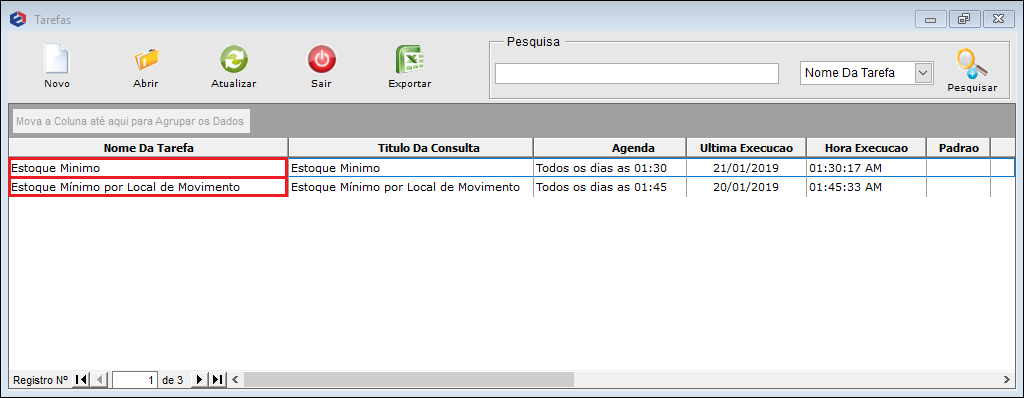
Caminho a Seguir: ISP - INTEGRATOR / PAINEL DE CONFIGURAÇÃO / TAREFAS
| |
|
A alteração de Tarefa IClass - Manter e Movimentar Insumos foi disponibilizada para a versão do Changelog 6.05.00. |
IClass - Manter e Movimentar Insumos
Ao executar essa tarefa será realizado a Integração do Insumo com o IClass.
Para realizar essa integração é necessário realizar algumas verificações como:
- Se tem quantidade necessária de Produto em Estoque.
- Para estes procedimentos: Produto - Estoque.
- Se o campo Material/Insumo esta como Sim.
- Para estes procedimentos: Dados do Produto.
- Se o Nome do Local esta vinculado ao Usuário Externo que tem acesso ao IClass.
- Para este procedimento: Locais de Movimento.
Ao realizar o Movimentação do Insumo deverá Executar a tarefa IClass - Manter e Movimentar Insumos.
- Após executar a tarefa apresentará um código e uma mensagem informando que foi executado com sucesso.
- Para este procedimento: Movimentação de Estoque.
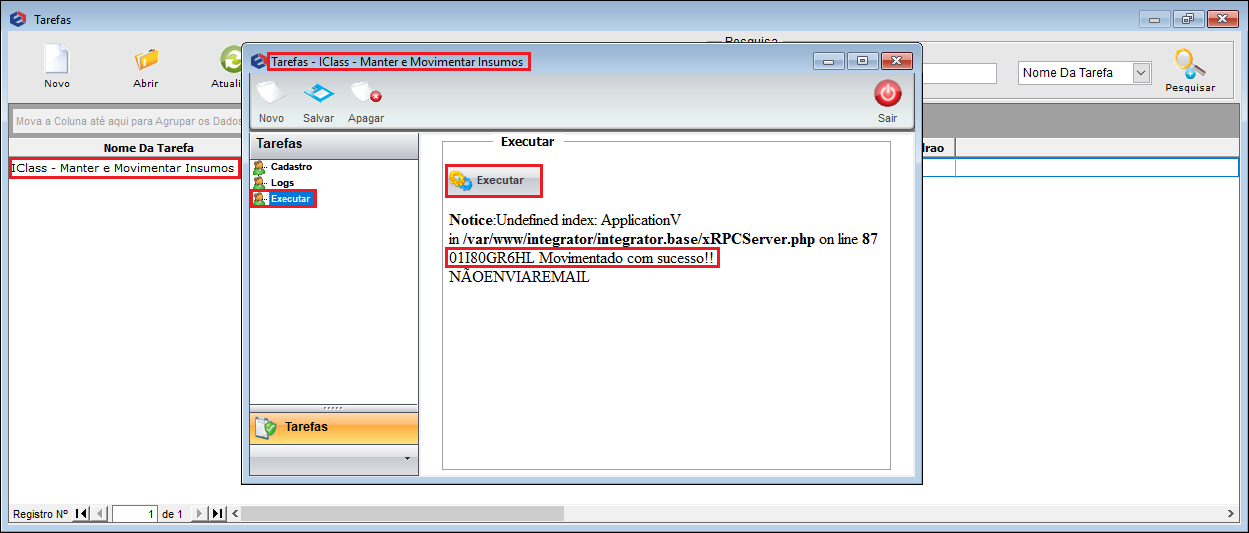
Caminho a Seguir: ISP-INTEGRATOR/ PAINEL DE CONFIGURAÇÕES/ TAREFAS/ EXECUTAR
| |
|
A alteração de Tarefa IClass - Manter e Movimenta Ativos foi disponibilizada para a versão do Changelog 6.02.00. |
IClass - Manter e Movimentar Ativos
Ao executar essa tarefa será realizado a Integração de ONU com o IClass.
Para realizar essa integração é necessário realizar algumas verificações como:
Na tela de Produtos:
- Na aba Dados Produto o campo Material/Insumo deverá estar como Não.
- Para estes procedimentos: Dados do Produto.
- Verificar na aba Estoque se o produto selecionado tem estoque.
- Para estes procedimentos: Produto - Estoque.
- Deverá estar com N° de Série e MAC cadastrados.
- Na tela Produtos na aba Estoque deverá selecionar um Local e clicar no botão Ver Detalhes, em seguida abrirá a tela Estoque Local .
- Na tela de Estoque Local ao dar duplo clique em uma linha abrirá uma nova tela que permite inserir o N° de Série e MAC.
Na tela Locais Movimento deverá ter um Local vinculado a um Usuário Externo que tem acesso ao IClass.
- Para este procedimento: Locais de Movimento.
Na tela Movimentação de Estoque deverá realizar a movimentação do produto (Patrimônio).
- Para este procedimento: Movimento de Estoque.
Após realizar a movimentação deverá Executar a Tarefa IClass - Manter e Movimentar Ativos:
- Após executar a Tarefa apresentará um código e uma mensagem informando que foi executado com sucesso.
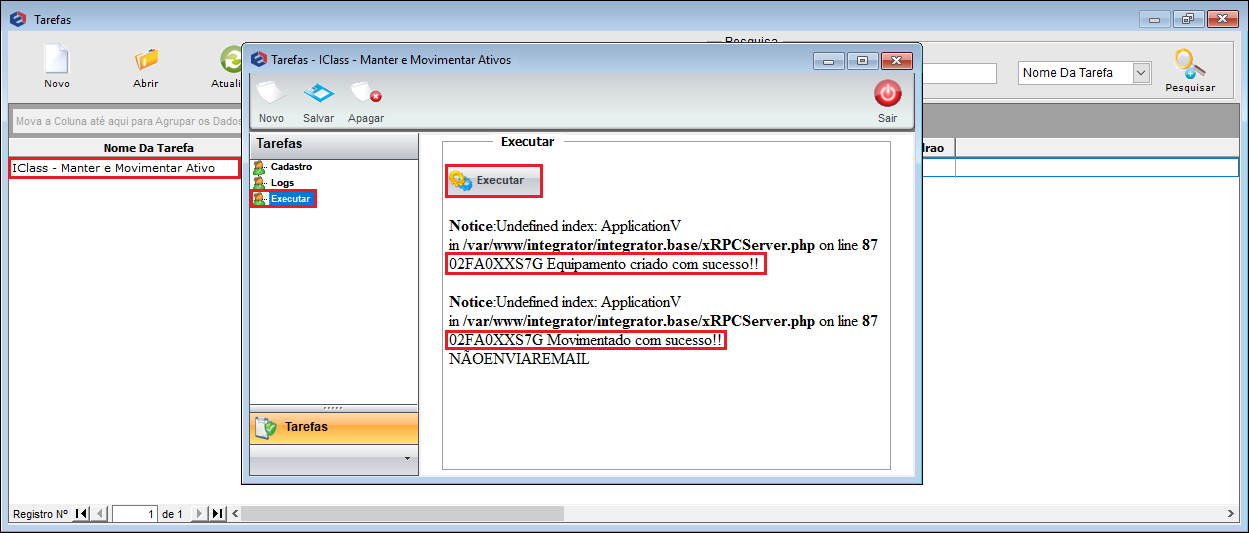
Caminho a Seguir: ISP-INTEGRATOR/ PAINEL DE CONFIGURAÇÕES/ TAREFAS/ EXECUTAR
| |
|
As tarefas IClass Movimentar Ativo e Insumo, (V4) SMS - Lembrete 5 dias ants ven, Envio de email com OSs abertas e Envio de Quitação de Débitos foram disponibilizadas para a versão do Changelog 6.06.00. |
IClass Movimentar Ativo e Insumo
Referente a Movimentação de Ativos deverá verificar na tela de Produtos:
- Na aba Dados Produto o campo Material/Insumo deverá estar como Não.
- Para estes procedimentos: Dados do Produto.
- Verificar na aba Estoque se o produto selecionado tem estoque.
- Para estes procedimentos: Produto - Estoque.
- Deverá estar com N° de Série e MAC cadastrados.
- Na tela Produtos na aba Estoque deverá selecionar um Local e clicar no botão Ver Detalhes, em seguida abrirá a tela Estoque Local .
- Na tela de Estoque Local ao dar duplo clique em uma linha abrirá uma nova tela que permite inserir o N° de Série e MAC.
Referente a Movimentação de Insumos deverá verificar:
- Se tem quantidade necessária de Produto em Estoque.
- Para estes procedimentos: Produto - Estoque.
- Se o campo Material/Insumo esta como Sim.
- Para estes procedimentos: Dados do Produto.
- Se o Nome do Local esta vinculado ao Usuário Externo que tem acesso ao IClass.
- Para este procedimento: Locais de Movimento.
Após realizar a movimentação deverá Executar a Tarefa IClass Movimentar Ativo e Insumo.
Após executar a Tarefa apresentará duas tabelas:
- Movimentação IClass Ativo com as colunas Qtd, Usuário, Local do estoque, Usurário externo, Código prod, Produto, Hora mov, codmov, Tipo, Codpat, Número pat, Mac, Serial number e log.
- Movimentação IClass Insumo com as colunas Qtd, Usuário, Local do estoque, Usurário externo, Código prod, Produto, Hora mov, codmov, Tipo e log.
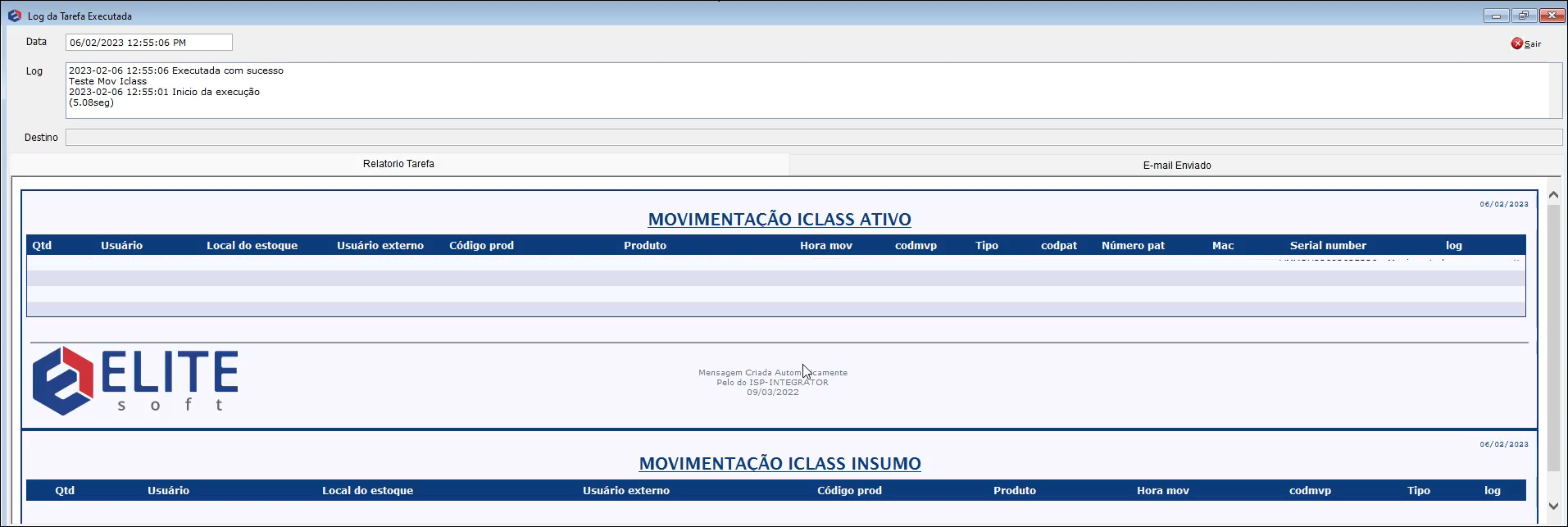
Caminho a Seguir: ISP-INTEGRATOR/ PAINEL DE CONFIGURAÇÕES/ TAREFAS/ EXECUTAR
| |
|
A alteração de (196218) Apagar Faturas com Desconto Integral/Reme foi disponibilizada para a versão do Changelog 6.02.00. |
Apagar Faturas com Desconto Integral/Reme
![]() A tarefa tem como objetivo apagar as faturas da modalidade de cobrança Boleto Próprio com desconto em seu valor total (100% de desconto).
A tarefa tem como objetivo apagar as faturas da modalidade de cobrança Boleto Próprio com desconto em seu valor total (100% de desconto).
| |
|
"Situação 1": essas faturas podem gerar um faturamento fantasma, para não ocorrer, devido a esta dificuldade, eram apagadas de forma manual demandando tempo. |
Após realizar os descontos deverão Executar a Tarefa Apagar Faturas com Desconto Integral/Reme:
- Após executar a Tarefa apresentará uma tabela com as informações do cliente e do plano que foi dado o desconto.
- Após Executado a Tarefa as faturas serão direcionadas para a aba Apagadas.
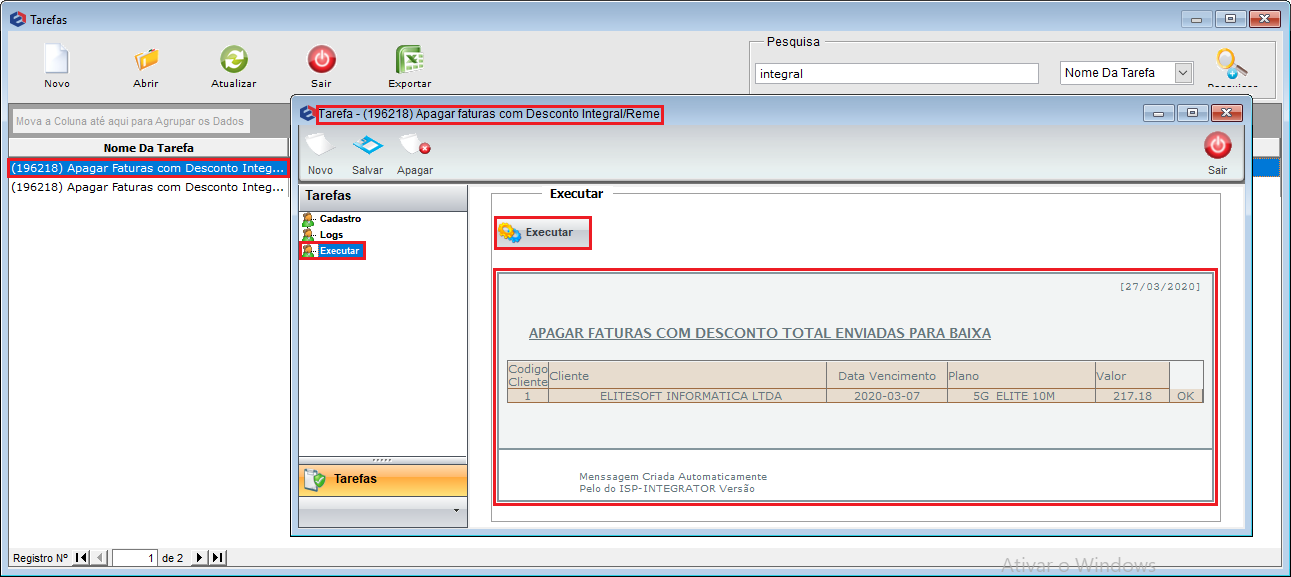
Caminho a Seguir: ISP-INTEGRATOR/ PAINEL DE CONFIGURAÇÕES/ TAREFAS/ EXECUTAR
| |
|
implementação da Tarefa - Lista diária de Consultas CPF/CNPJ foi disponibilizada para a versão do Changelog 6.02.00. |
Tarefa - Lista diária de Consultas CPF/CNPJ
Obs.: O comercial quem fará a configuração da tarefa inserindo o e-mail e os horários para a execução.
A tarefa rodará diariamente enviando a lista de consultas realizadas de CPF/CNPJ.
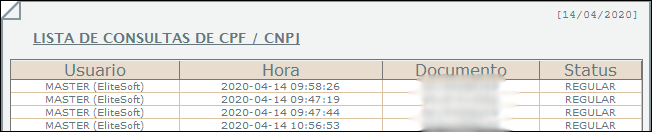
Caminho a Seguir: ISP - INTEGRATOR DESK/ PAINEL DE CONFIGURAÇÕES/ TAREFAS
| |
|
A implementação da tarefa Relatório dos aceites do dia e 215997-verifica quantidade de dias para liberar, (PADRÃO) Campanha de Ligação e Envia Certificado SulAmerica foi disponibilizada para a versão do Changelog 6.04.00. |
Relatório dos aceites do dia
Ao executar a tarefa será enviado um e-mail ao provedor com a listagem dos clientes que realizam o aceite ou rejeição.
Na listagem apresentará as colunas: Código, Nome, Plano, Cidade, Dia e Status.
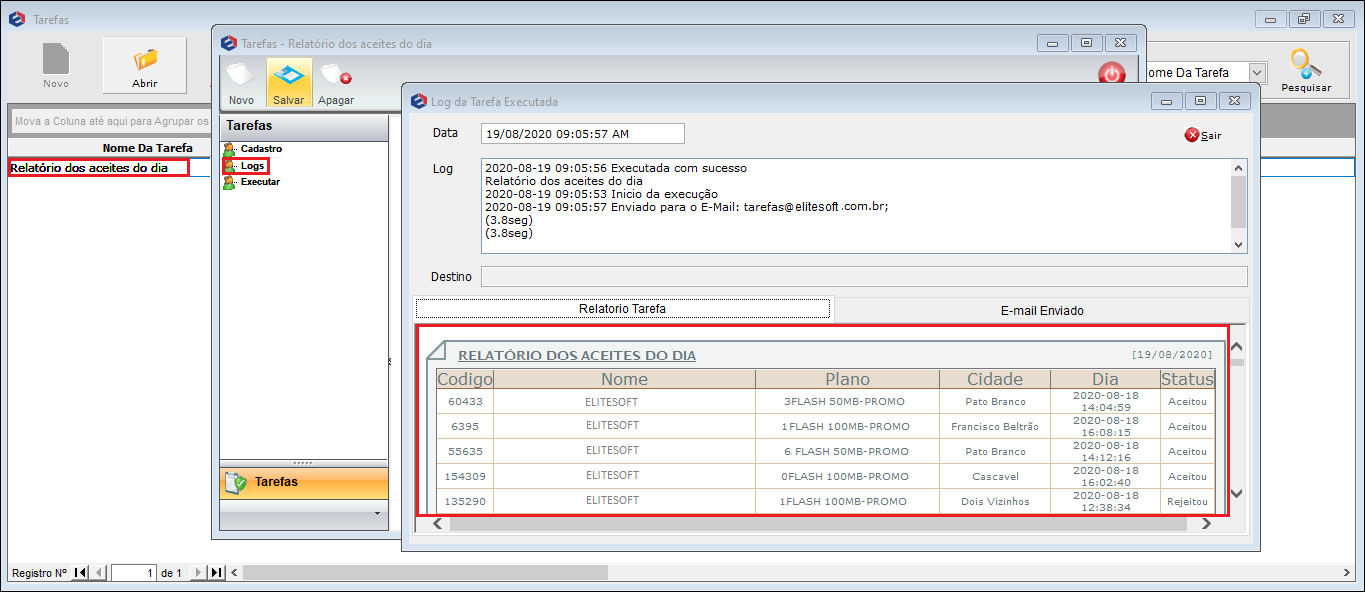
Caminho a Seguir: ISP - INTEGRATOR DESK/ PAINEL DE CONFIGURAÇÕES/ TAREFAS
Tarefa 215997-verifica quantidade de dias para liberar
Ao execurar a tarefa voltará automaticamente os números de telefonia disponíveis para liberados.
Na listagem apresentará as colunas: Prefixo, Número, Disponivel, Codndis, Data e Dias.
- A tarefa poderá ser executada manualmente ou conforme configurada.
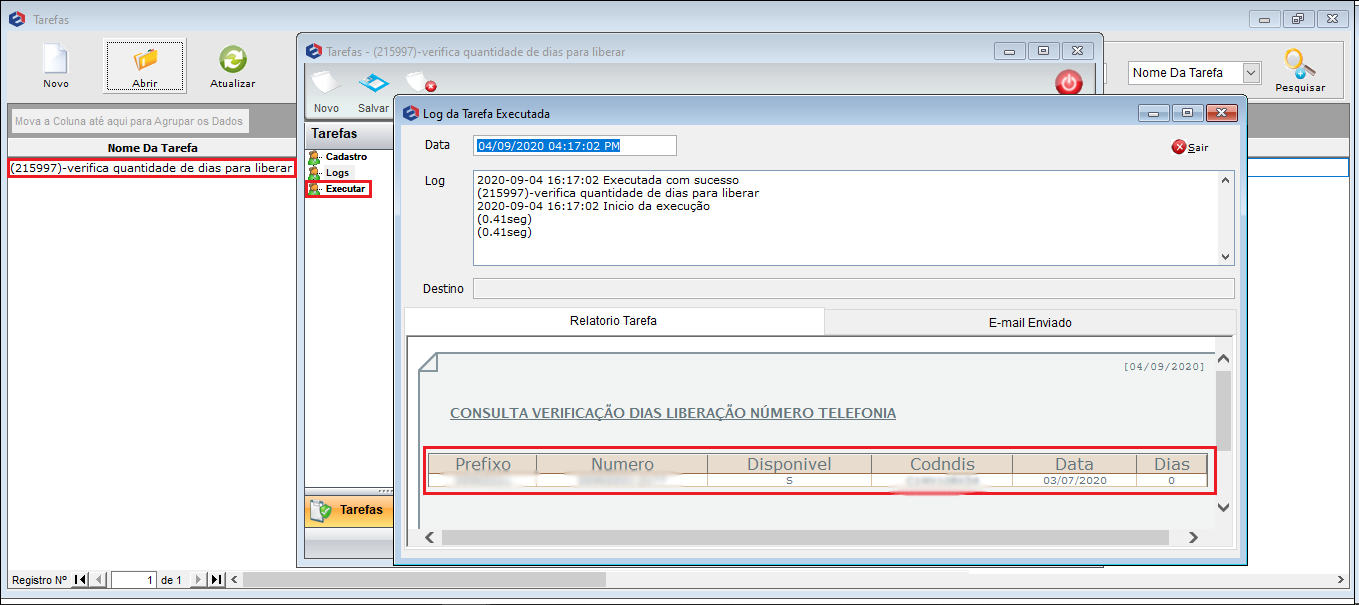
Caminho a Seguir: ISP - INTEGRATOR DESK/ PAINEL DE CONFIGURAÇÕES/ TAREFAS
Tarefa - Envia Certificado SulAmerica
![]() Tem como objetivo enviar um e-mail ao cliente com o Certificado e Número da Sorte em anexo após a Integração com a SulAmerica.
Tem como objetivo enviar um e-mail ao cliente com o Certificado e Número da Sorte em anexo após a Integração com a SulAmerica.
Requisito
Ao Executar a tarefa será enviado por e-mail aos clientes o Certificado e Número da Sorte em PDF.
Após executar a tarefa, na aba Log poderá verificar para quais clientes foi enviado o e-mail.
- Apresentará um relatório com as colunas: Cód. Cliente, Nome Cliente, Contato, E-mail e Enviou
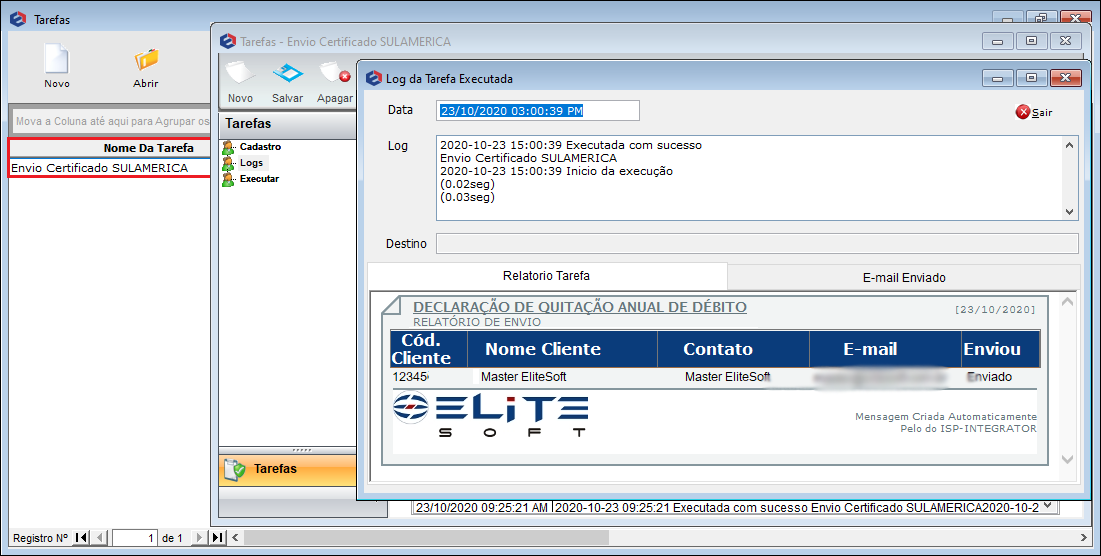
Caminho a Seguir: ISP - INTEGRATOR DESK/ PAINEL DE CONFIGURAÇÕES/ TAREFAS
O Certificado no formato de PDF será apresentado conforme o layout abaixo:

O número da Sorte no formato PDF será apresentado conforme o layout abaixo:
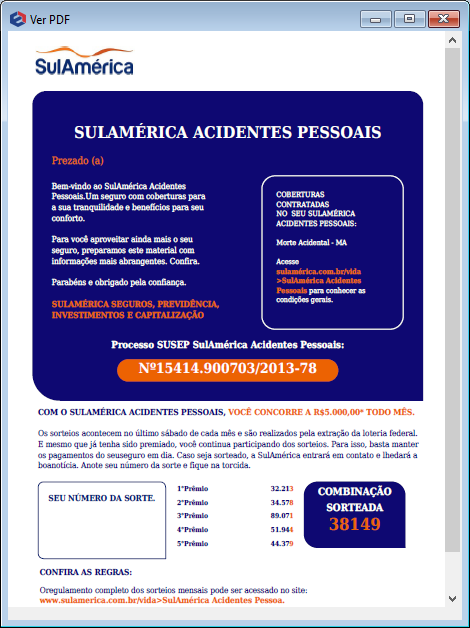
Tarefa - (PADRÃO) Campanha de Ligação
![]() Tem como objetivo atualizar a Campanha de Ligação com todos os clientes inadimplentes.
Tem como objetivo atualizar a Campanha de Ligação com todos os clientes inadimplentes.
Ao Executar a tarefa apresentará um relatório com os clientes inadimplentes.
No relatório apresentará as colunas: Código, Nome/ Razão Social, Nome Regua, Saldo, Fone e Celular .
Será atualizado a Campanha de Ligação.
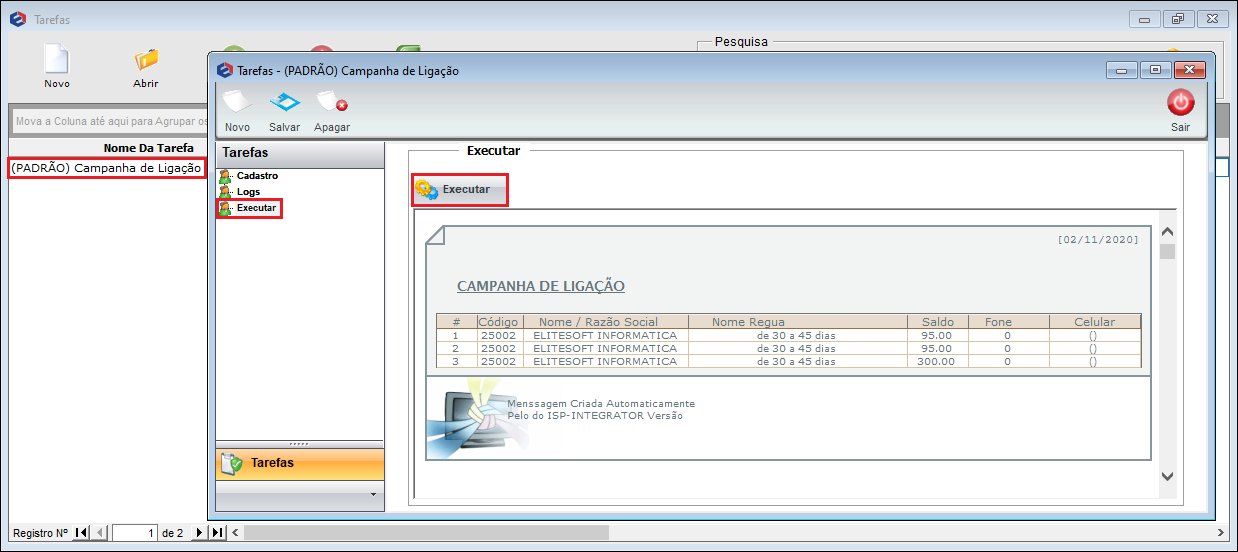
Caminho a Seguir: ISP - INTEGRATOR DESK/ PAINEL DE CONFIGURAÇÕES/ TAREFAS
| |
|
As tarefas (V4.1)4 - Reduzir Inadimplentes TV e (V4.1)4 - Restaurar Adimplentes TV foram disponibilizadas para a versão do Changelog 6.05.00. |
(V4.1)4 - Reduzir Inadimplentes TV
![]() Tem como objetivo reduzir os clientes que estiverem inadimplente, ou seja, mudará para o pacote básico.
Tem como objetivo reduzir os clientes que estiverem inadimplente, ou seja, mudará para o pacote básico.
Requisitos
- Na tela de Pacotes de TV os campos Pacote Ativo e Pacote Extra deverá estar como Sim.
- Para este procedimento: Pacotes de TV
- Na aba Suspender na tela de Forma de Cobrança o campo Quantidade de dias depois de Suspenso que não gera Faturamento deverá estar como 30.
- Para este procedimento: Aba - Suspender
Poderá configurar a tarefa na aba Cadastro ou executar a tarefa de forma manual na aba Executar.
Para verificar os registros deverão ir à aba Log, em seguida inserir o período (Desde e Até) que desejar e clicar no botão Carregar Logs para apresentar na grid abaixo os registros.
Ao selecionar um registro apresentará a tela Log da Tarefa Executada informando se houve clientes inadimplentes.
- Caso tenha registro de clientes inadimplentes apresentará uma tabela com as colunas Qtd, Cód. Cliente, Nome/ Razão Social, Plano, Pacote EXTRA e Motivo.
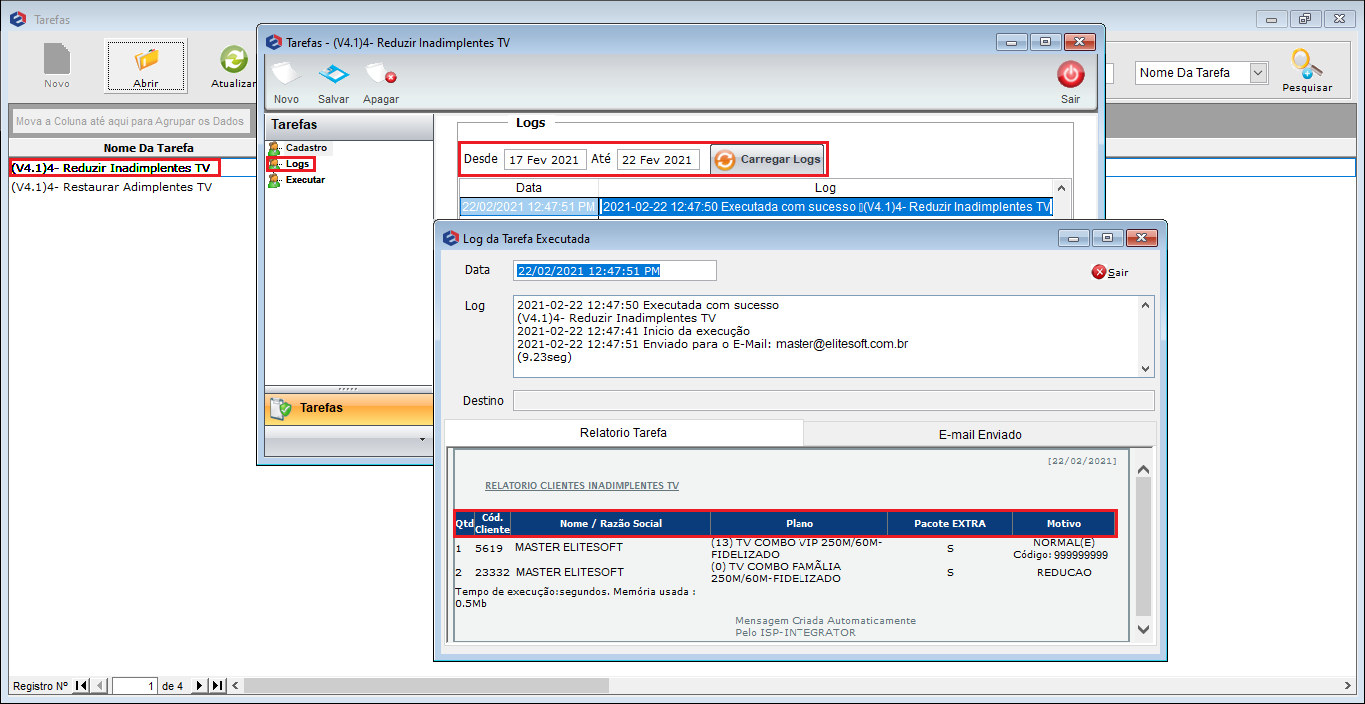
Caminho a Seguir: ISP - INTEGRATOR DESK/ PAINEL DE CONFIGURAÇÕES/ TAREFAS
(V4.1)4 - Restaurar Adimplentes TV
![]() Tem como objetivo restaurar, após o pagamento da mensalidade, os clientes que a tarefa (V4.1)4 - Reduzir Inadimplentes TV mudou para o pacote básico.
Tem como objetivo restaurar, após o pagamento da mensalidade, os clientes que a tarefa (V4.1)4 - Reduzir Inadimplentes TV mudou para o pacote básico.
Requisitos
- Na tela de Pacotes de TV os campos Pacote Ativo e Pacote Extra deverá estar como Sim.
- Para este procedimento: Pacotes de TV
- Na aba Suspender na tela de Forma de Cobrança o campo Quantidade de dias depois de Suspenso que não gera Faturamento deverá estar como 30.
- Para este procedimento: Aba - Suspender
Poderá configurar a tarefa na aba Cadastro ou executar a tarefa de forma manual na aba Executar.
Para verificar os registros deverão ir à aba Log, em seguida inserir o período (Desde e Até) que desejar e clicar no botão Carregar Logs para apresentar na grid abaixo os registros.
Ao selecionar um registro apresentará uma nova tela informando se houve clientes adimplentes.
- Caso tenha registro de clientes inadimplentes apresentará uma tabela com as colunas Qtd, Cód. Cliente, Nome/ Razão Social, Plano, Pacote EXTRA e Motivo.
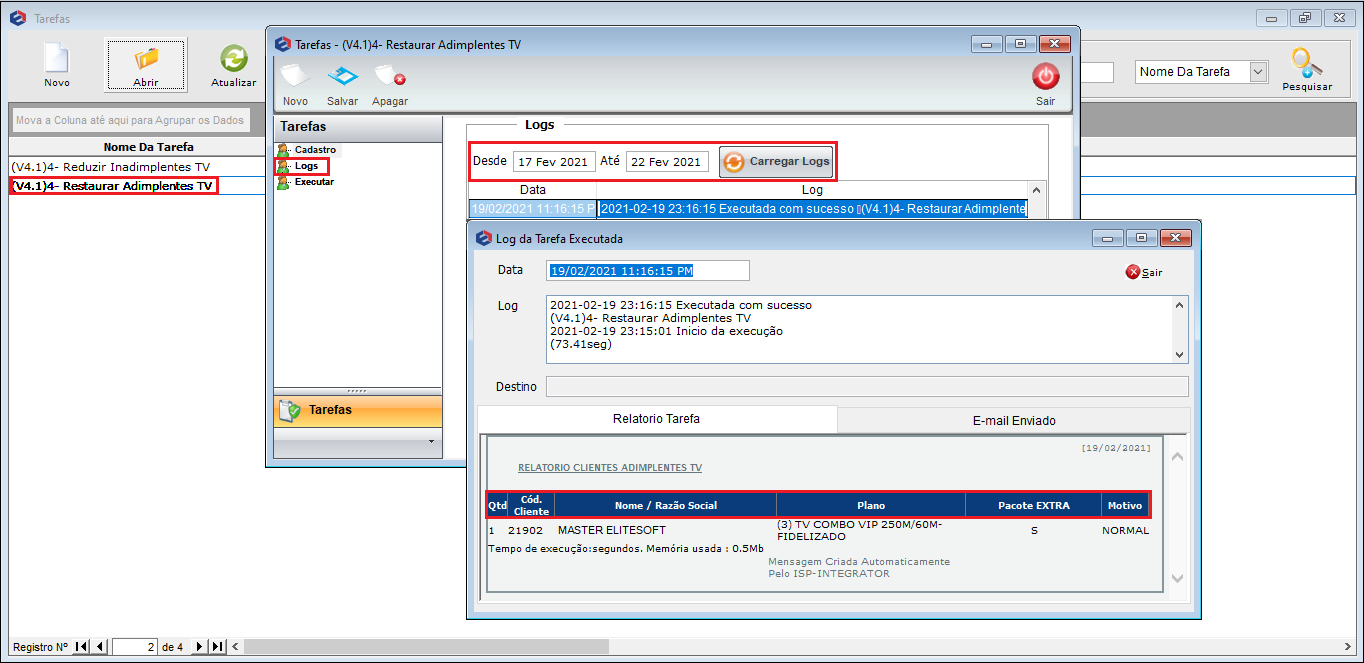
Caminho a Seguir: ISP - INTEGRATOR DESK/ PAINEL DE CONFIGURAÇÕES/ TAREFAS
(V4) SMS - Lembrete 5 dias antes
![]() Tem como objetivo informar se os clientes que estavam na listagem de SMS receberam o SMS ou não.
Tem como objetivo informar se os clientes que estavam na listagem de SMS receberam o SMS ou não.
Poderá configurar a tarefa na aba Cadastro ou executar a tarefa de forma manual na aba Executar.
Para verificar os registros deverão ir à aba Log, em seguida inserir o período (Desde e Até) que desejar e clicar no botão Carregar Logs para apresentar na grid abaixo os registros.
Ao selecionar um registro apresentará uma nova tela com uma grid que contem as colunas: Sequencial, Código, Nome, Celular e Status.
- Caso apresente um erro na coluna status, deverá entrar em contato com a EliteSoft.
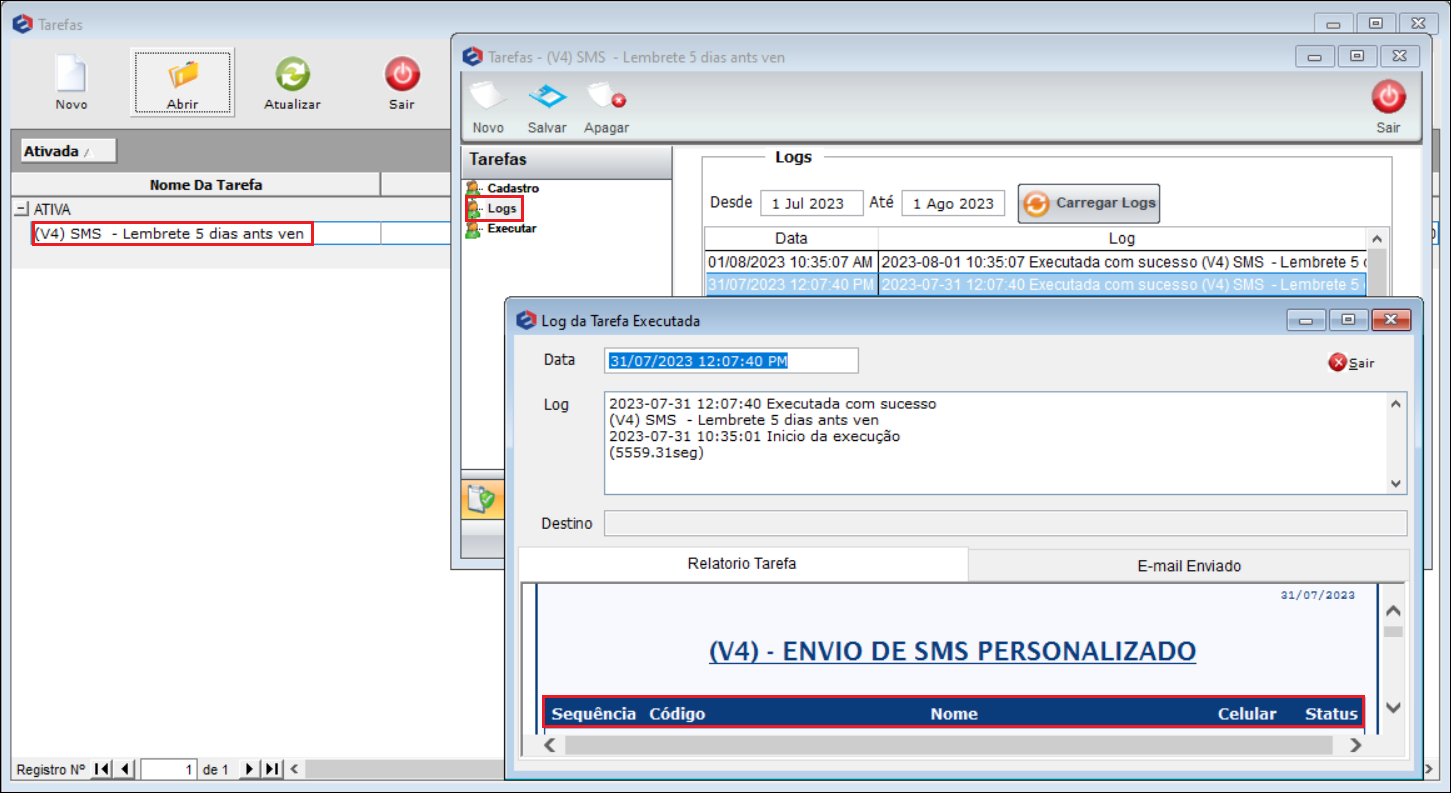
Caminho a Seguir: ISP - INTEGRATOR DESK/ PAINEL DE CONFIGURAÇÕES/ TAREFAS
Envio de email com OSs abertas
![]() Tem como objetivo informar as OSs que estão abertas enviando um e-mail com a listagem.
Tem como objetivo informar as OSs que estão abertas enviando um e-mail com a listagem.
Poderá configurar a tarefa na aba Cadastro ou executar a tarefa de forma manual na aba Executar.
Para verificar os registros deverá ir à aba Log, em seguida inserir o período (Desde e Até) que desejar e clicar no botão Carregar Logs para apresentar na grid abaixo os registros.
Ao selecionar um registro apresentará uma nova tela com uma grid que contem as colunas: Qtd, Data, Cliente, Número OS e Tipo.
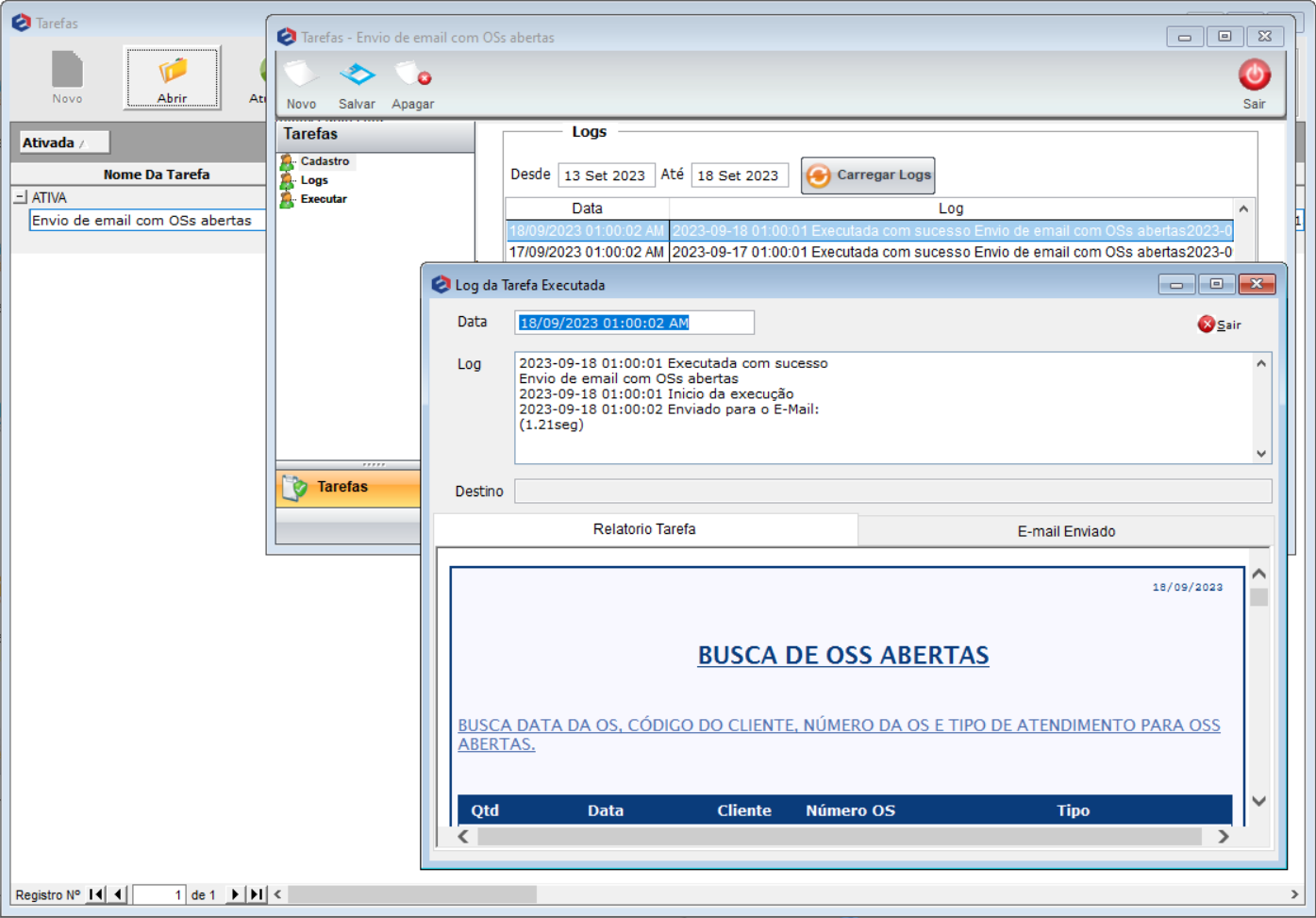
Caminho a Seguir: ISP - INTEGRATOR DESK/ PAINEL DE CONFIGURAÇÕES/ TAREFAS
Tarefa Envio Quitação de Débitos
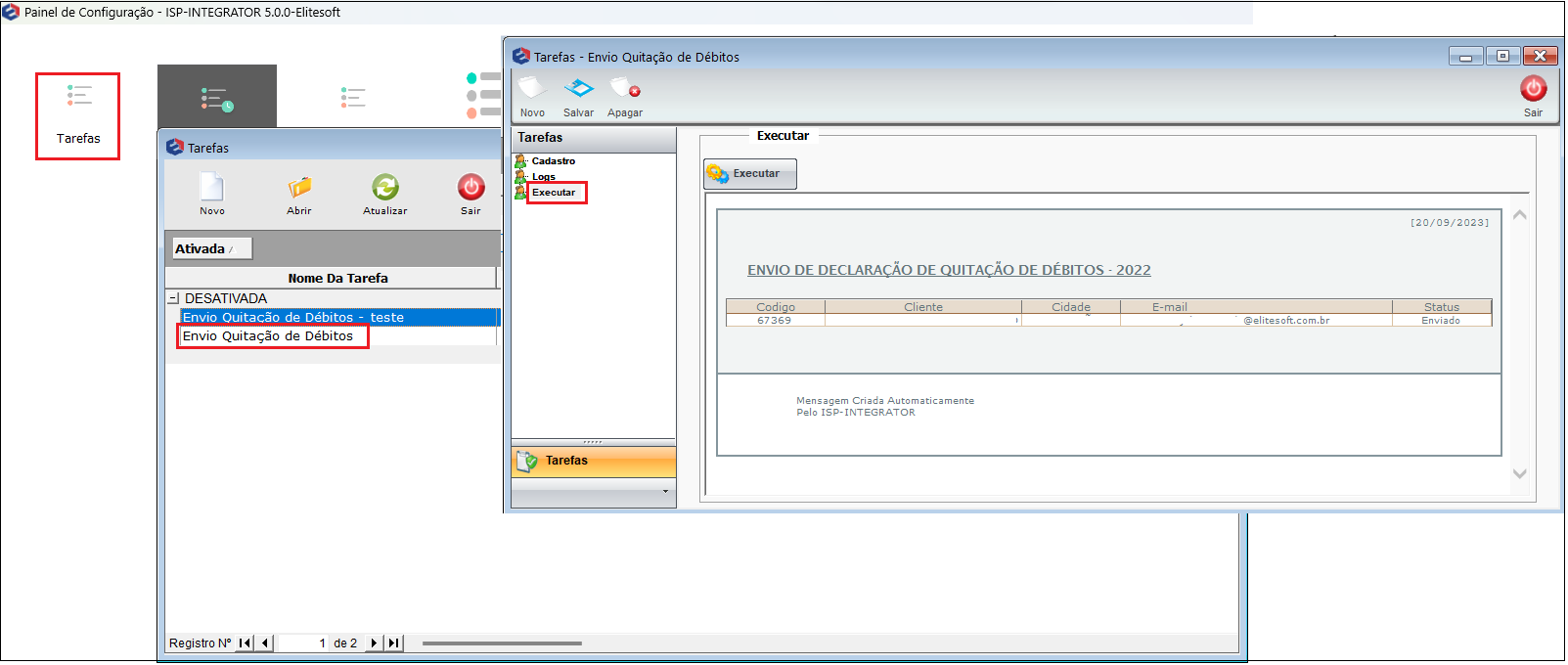
Caminho a Seguir: ISP - INTEGRATOR DESK/ PAINEL DE CONFIGURAÇÕES/ TAREFAS
Ver Também
- Web: Novo Cliente - Validação CPF/CNPJ
- Web: Novo Prospecto - Validação CPF/CNPJ
- Desk: Novo Cliente - Validação CPF/CNPJ
- Desk: Novo Prospecto - Validação CPF/CNPJ
- Cadastro Produto
- Locais de Movimento
- Liberar número telefonia
- Desktop - Terminal de Voz
- Integração SulAmerica
| |
|
Esta é uma base de testes fictícia, meramente ilustrativa. |